文章目录
- 软件下载
- 软件安装
- QT的程序组
- 新建项目
软件下载
qt下载网址:https://download.qt.io/archive/qt/
关于版本:
我选择的版本是5.14.2,这个版本是最后的二进制安装包的版本,在往后的版本就需要在线安装了。并且5.14.3版本是最后一个提供mysql插件的版本了,如果不想自己编译对应的插件的话,选择的版本最好就不要超过5.14.3版本。更加详细的版本介绍可以看这里:http://t.csdnimg.cn/tCeV1
关于版本号:一般所有软件都是有两个小数点的,第一个小数点前面是大版本号,第二个小数点前面是小版本号,第二个小数点后面是补丁号。比如5.14.2,这个版本的大版本的5,小版本是14,补丁是2。一般来说,只要大小版本号是一样的,基本上上就不会出现版本冲突的情况。所以我们在说版本的时候经常就说的是几点几,不会再去管补丁是多少。
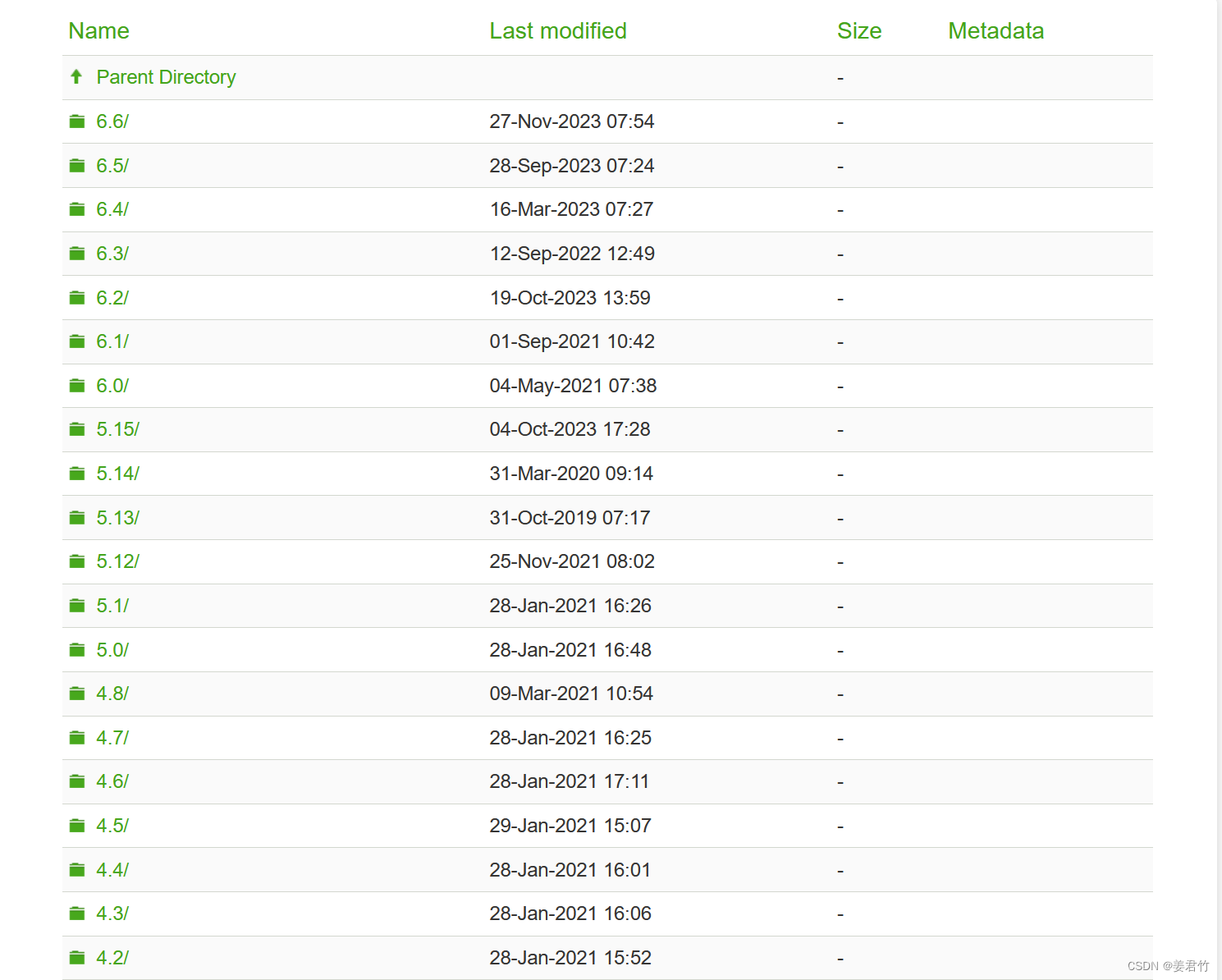
选择好版本之后就开始下载,根据不同的平台选择不同的安装包。我是Windows,所以我就选Windows的安装包。

软件安装
双击安装包,开始安装QT,没有选择的地方next就行了。
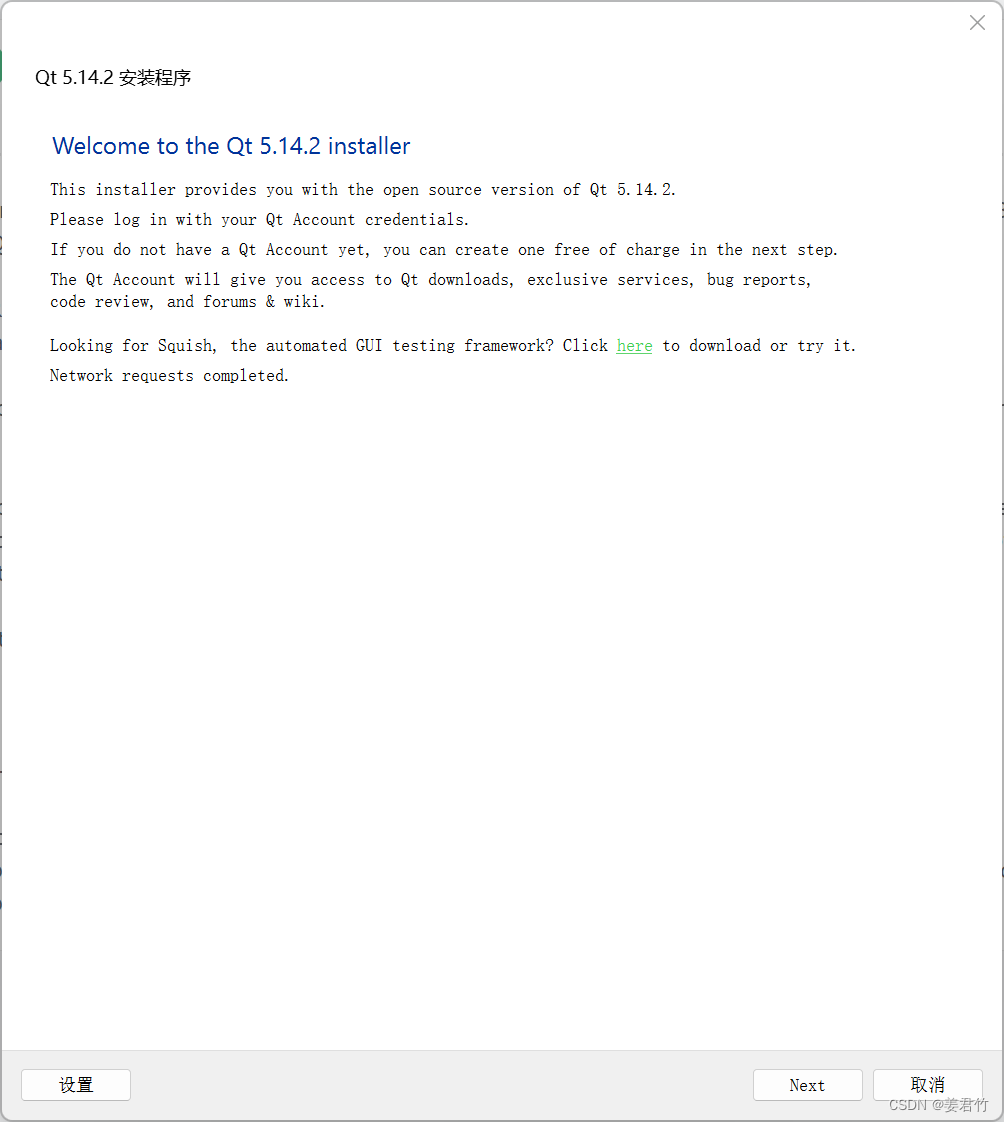
这里需要注册一个账号,填写自己的邮箱号,之后会给你发一个邮箱需要打开邮箱里面的链接,然后在返回安装页面继续安装。注册好账号之后,如果需要安装其他版本,到了这一个可以直接登录账号。
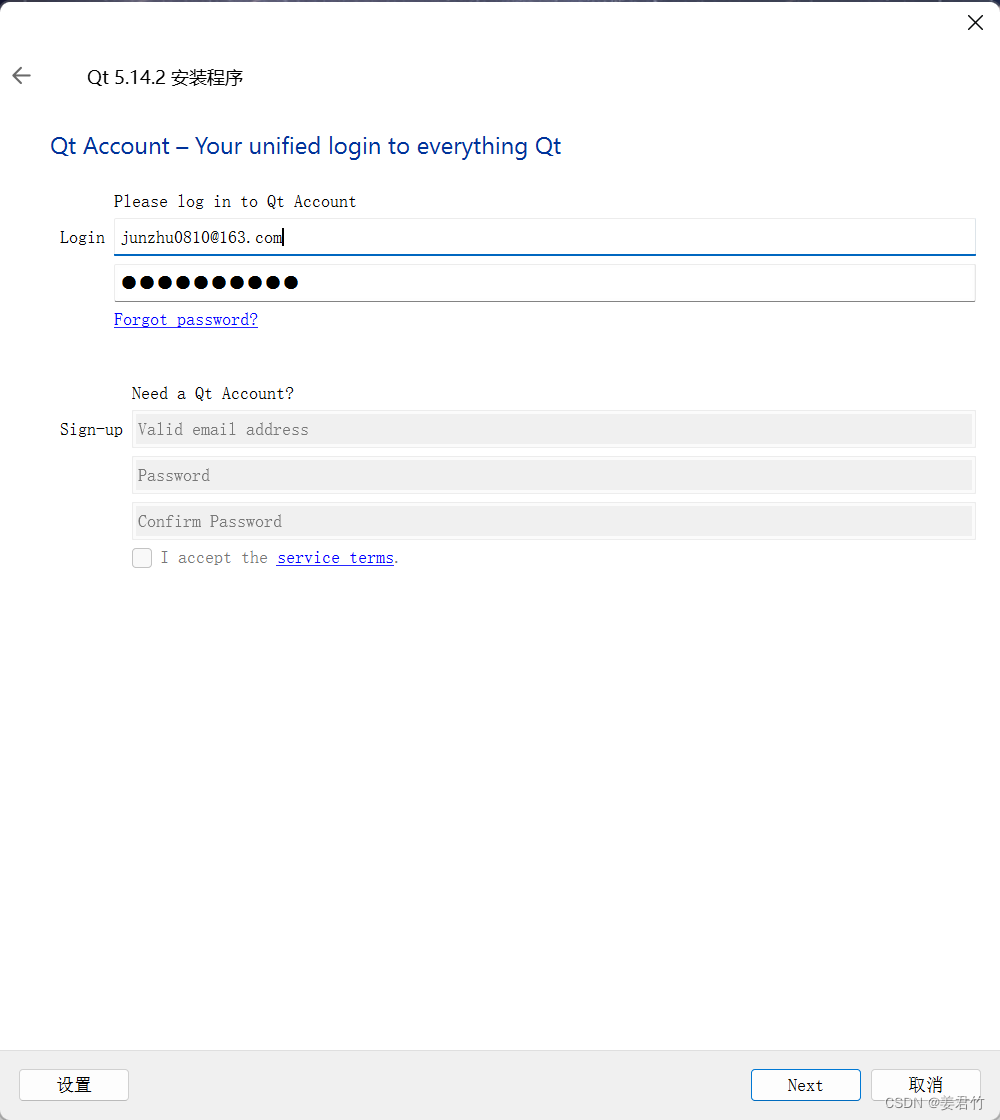
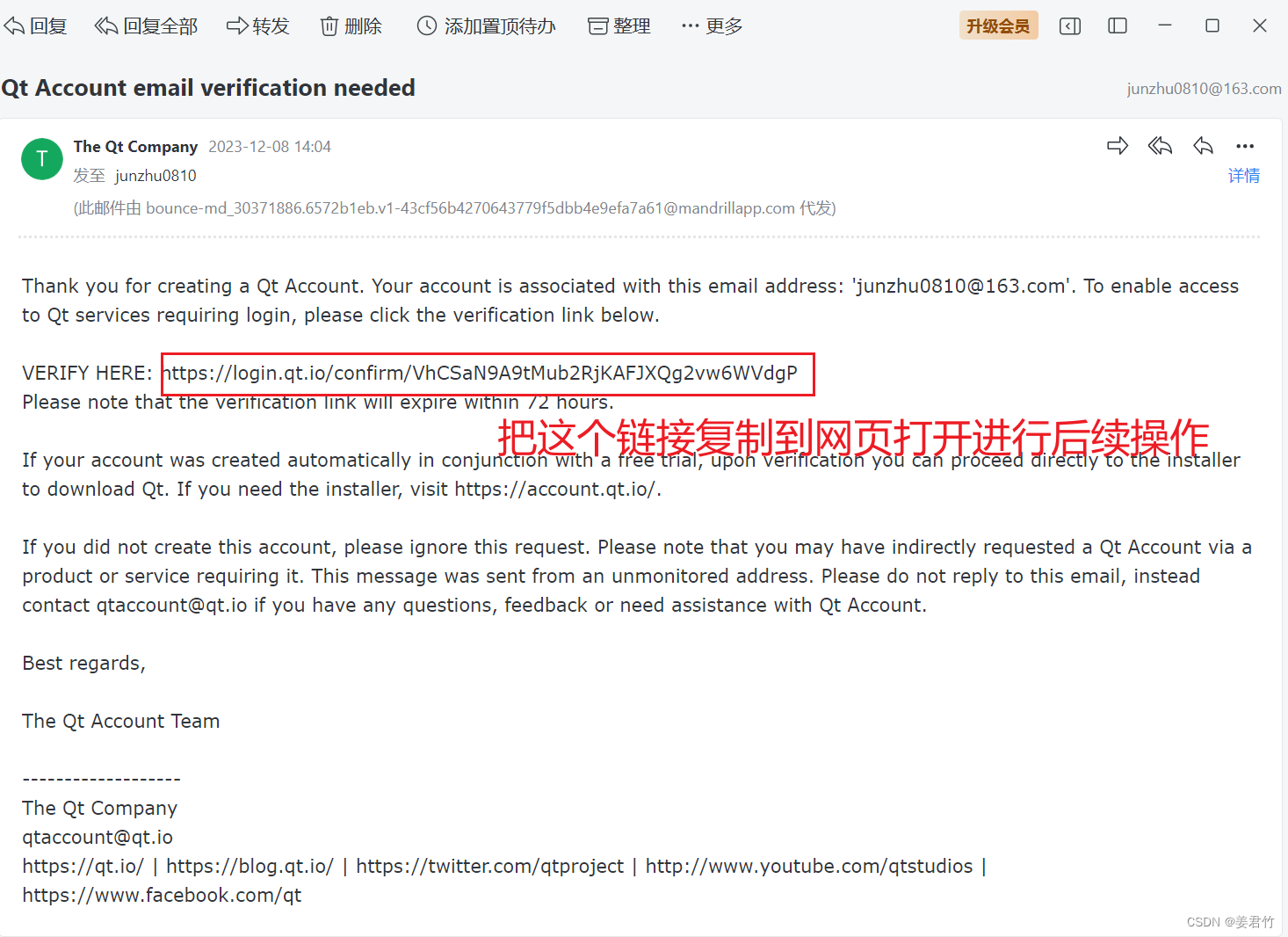
安装路径选择,建议先建一个大的QT文件,防止之后需要其他版本,这样方便管理。
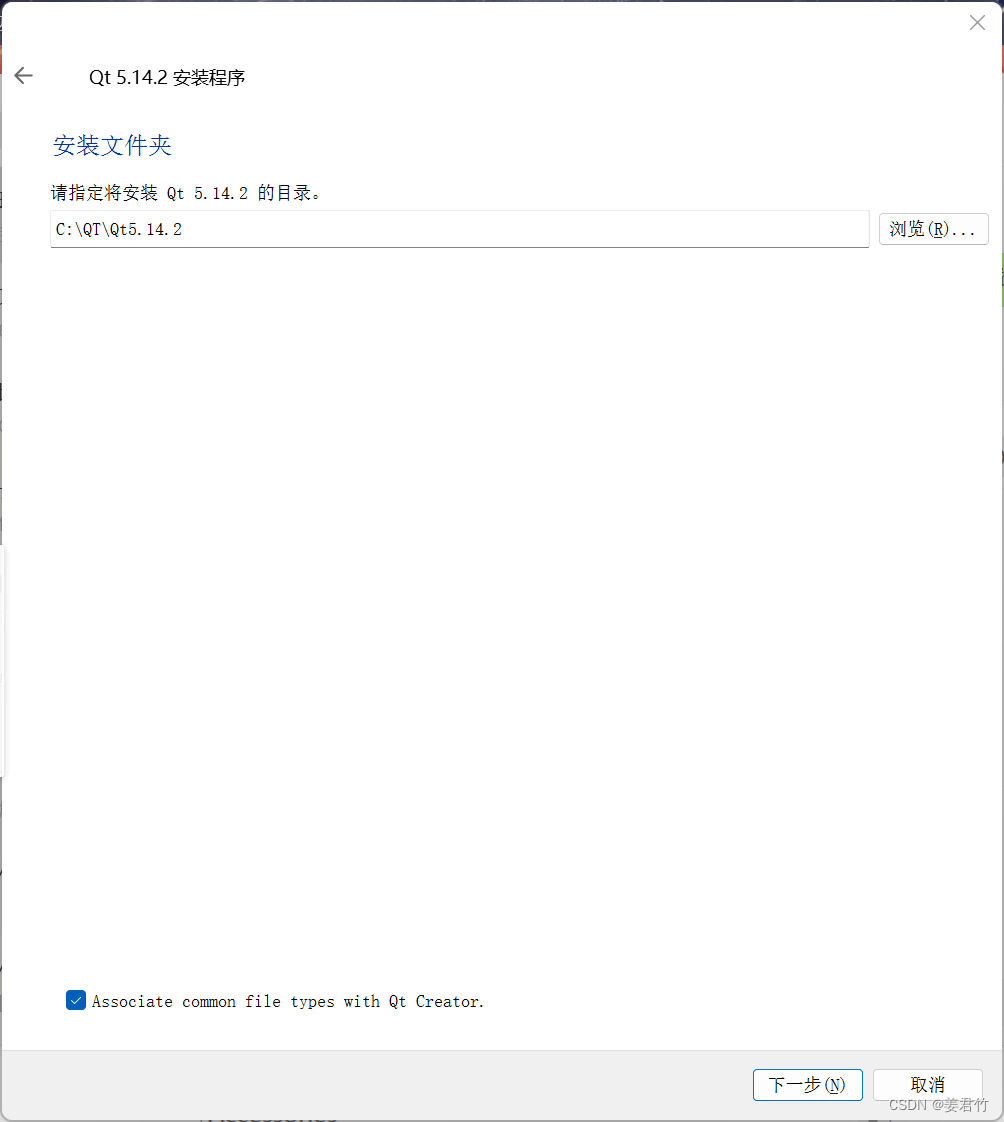
根据自身需要组件选择,没选全也不要紧,后续想办法加就行了。
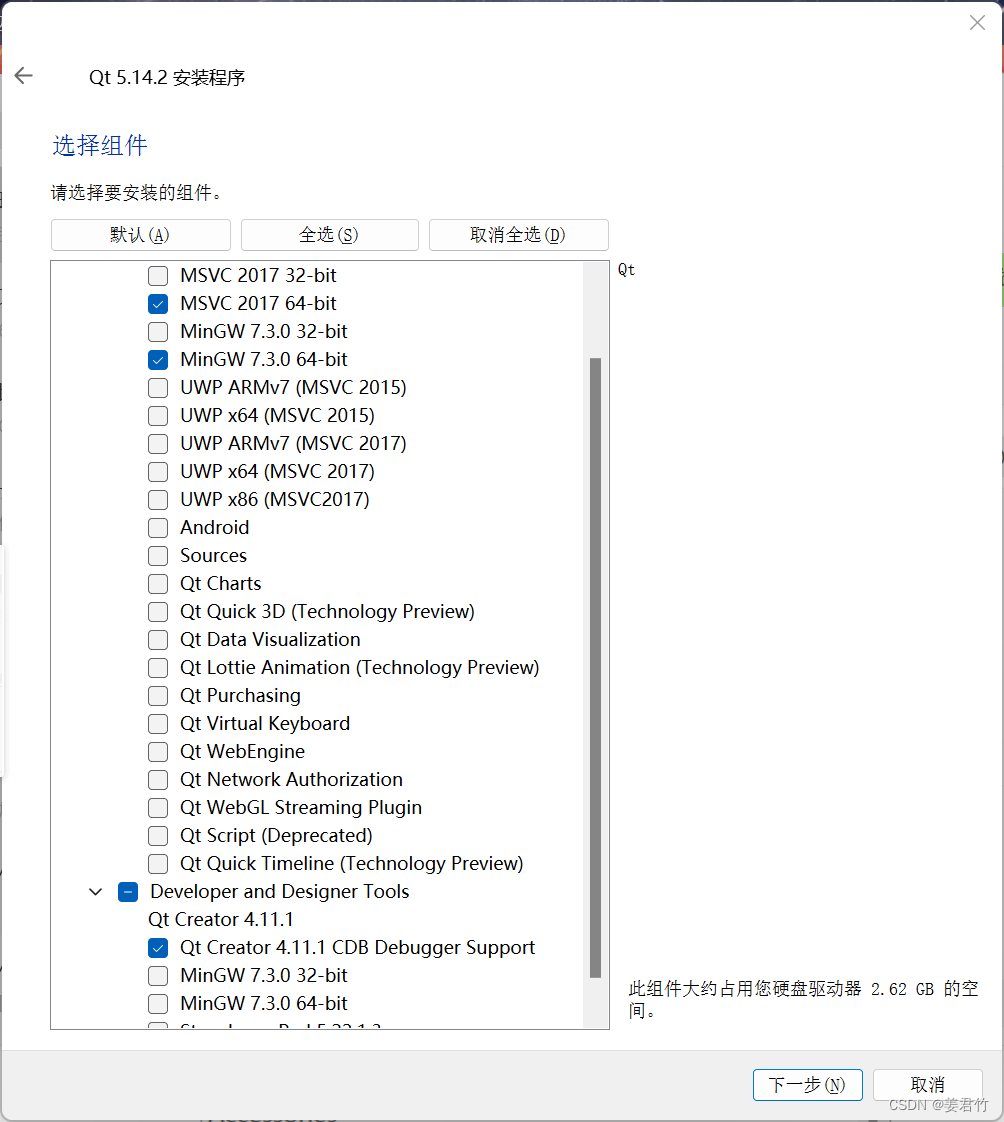
在开始菜单创建快捷方式,可以不用改。这里注意,它没有在桌面创建快捷方式,需要自己建一个。
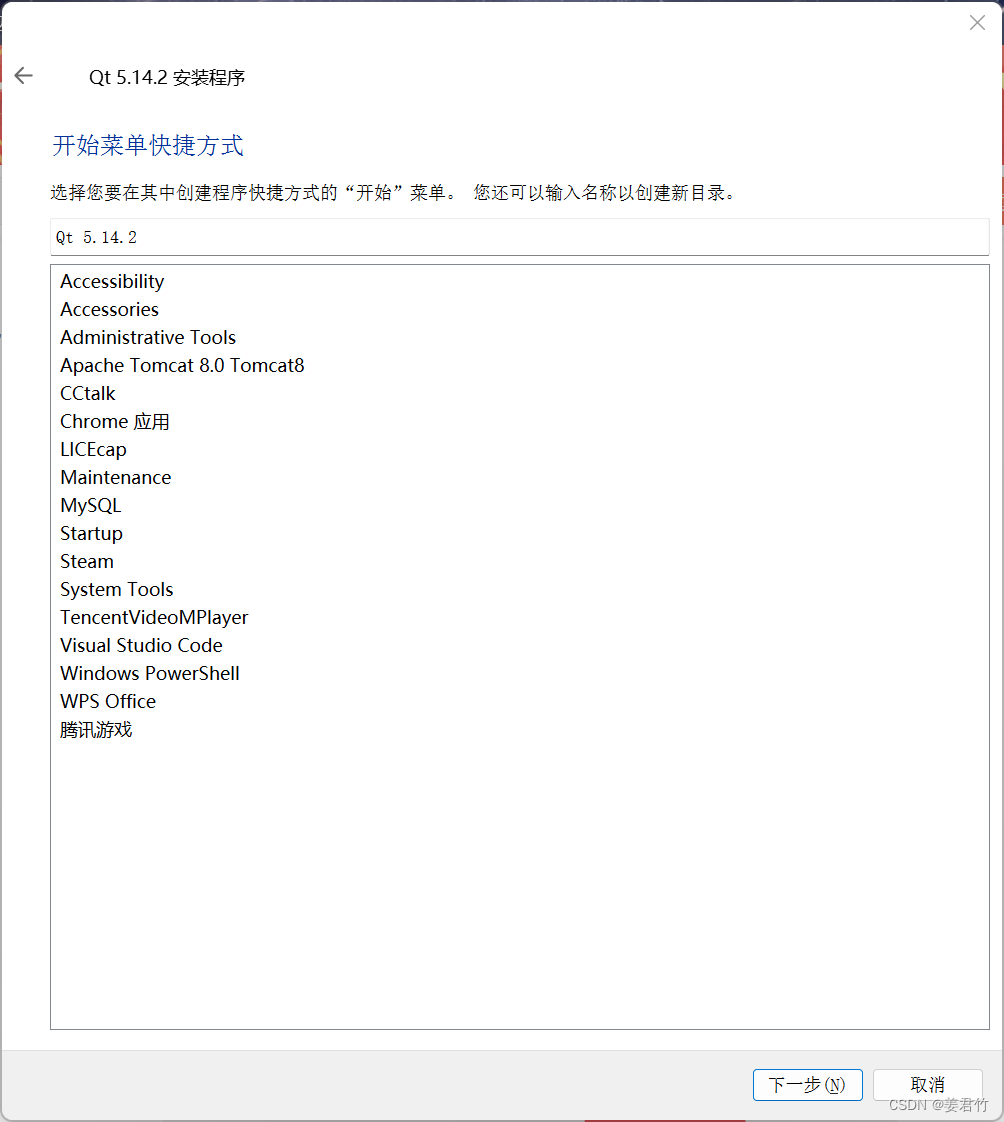
QT的程序组
| 程序 | 说明 |
|---|---|
| Qt Creator | QT的集成开发环境,可以用这个软件来进行创建和管理QT项目 |
| Assistant | QT助手,可以用来帮忙查看文档 |
| Designer | QT设计师,图形界面可视化编辑工具 |
| Linguist | QT语言家,支持多国语言翻译支持工具 |
| QT | QT命令行工具,用来配置QT开发环境 |
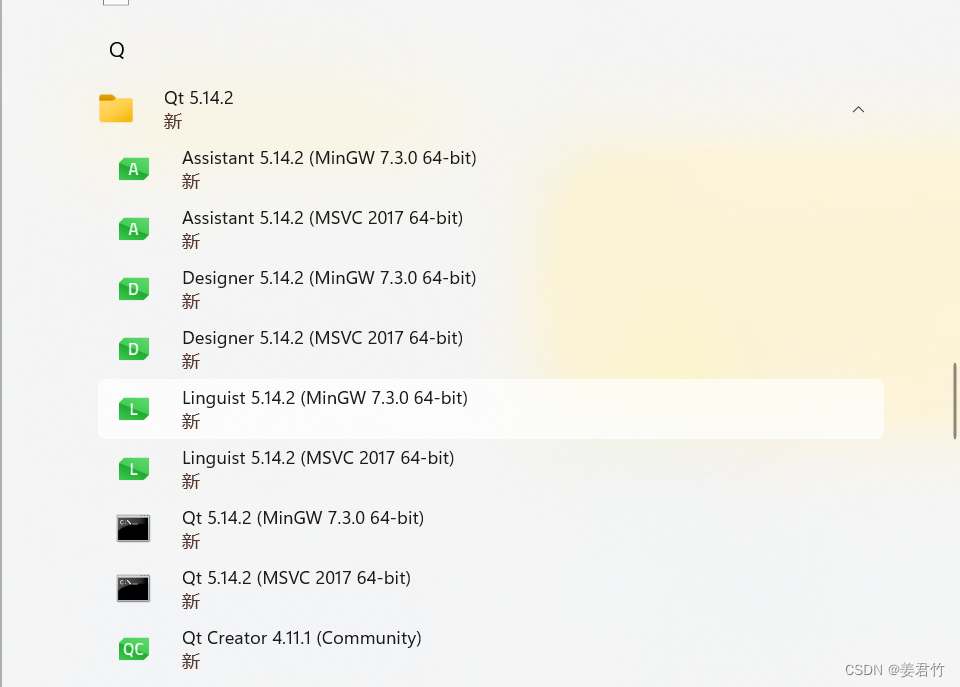
新建项目
打开Qt Creator,点击文件,选择新建项目。
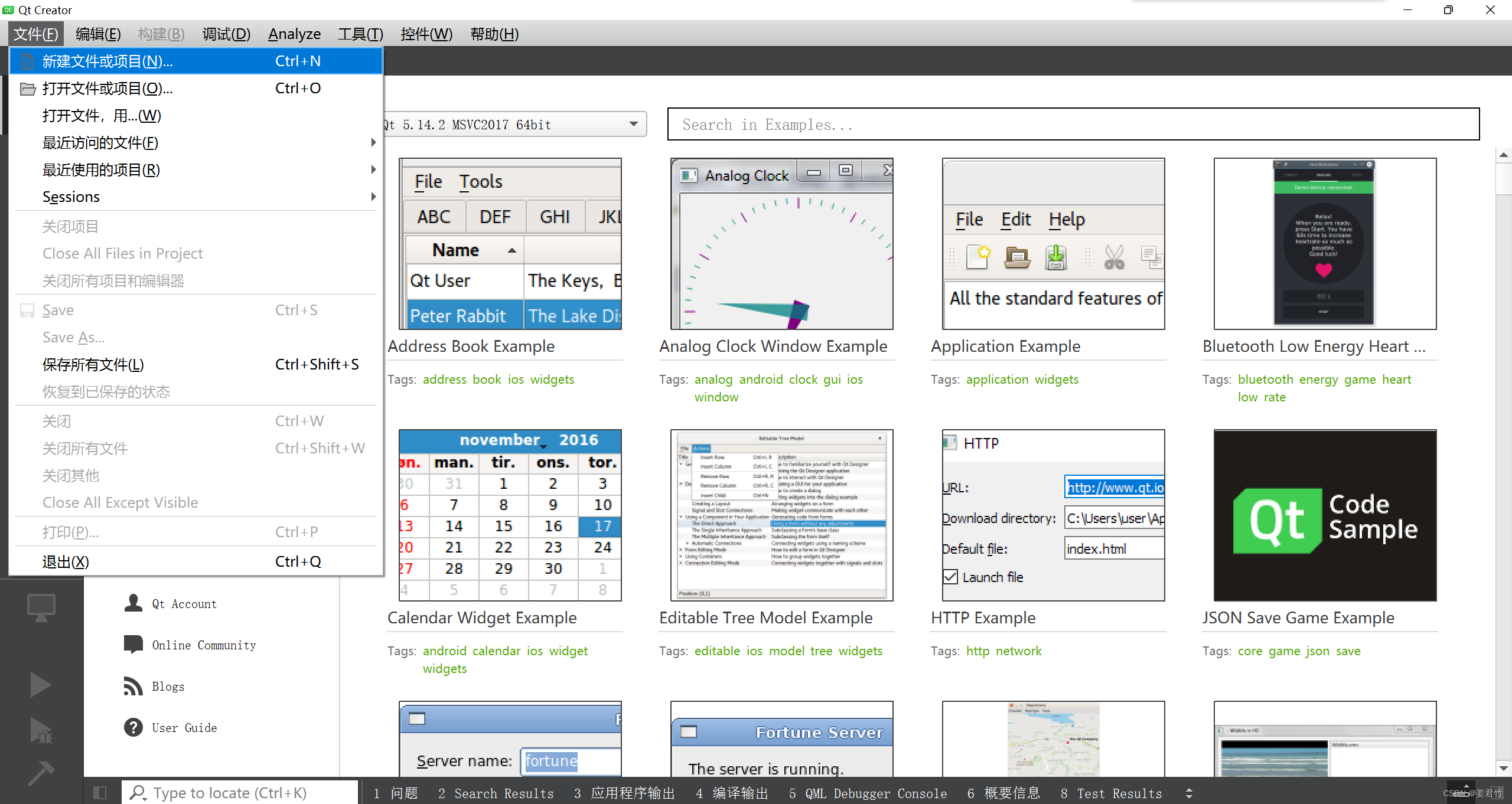
选择Application中的Qt Widgets Application,然后点击choose。这里后续根据自己的需要进行选择。
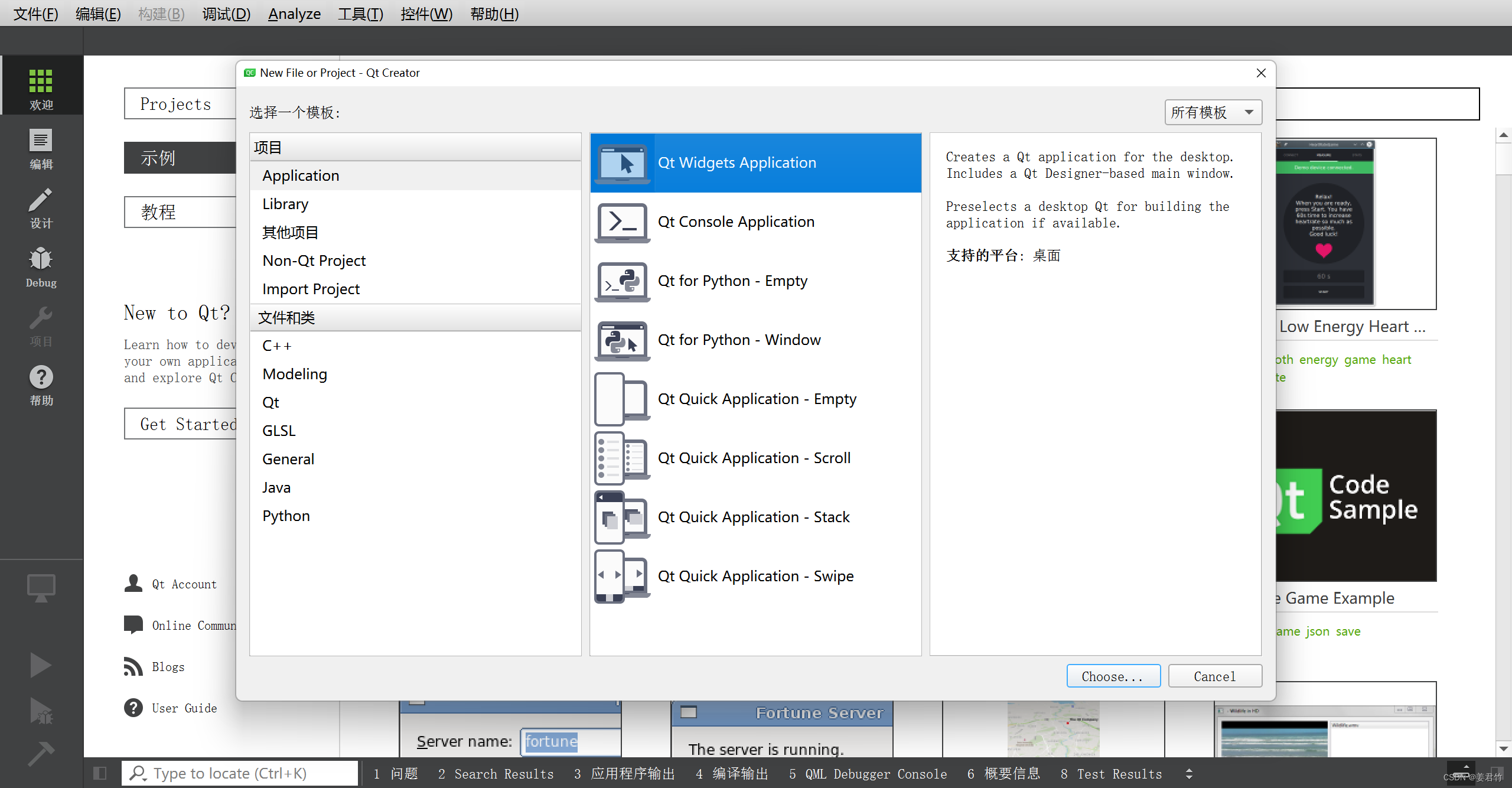
输入自己项目的名称,选择项目创建路径。
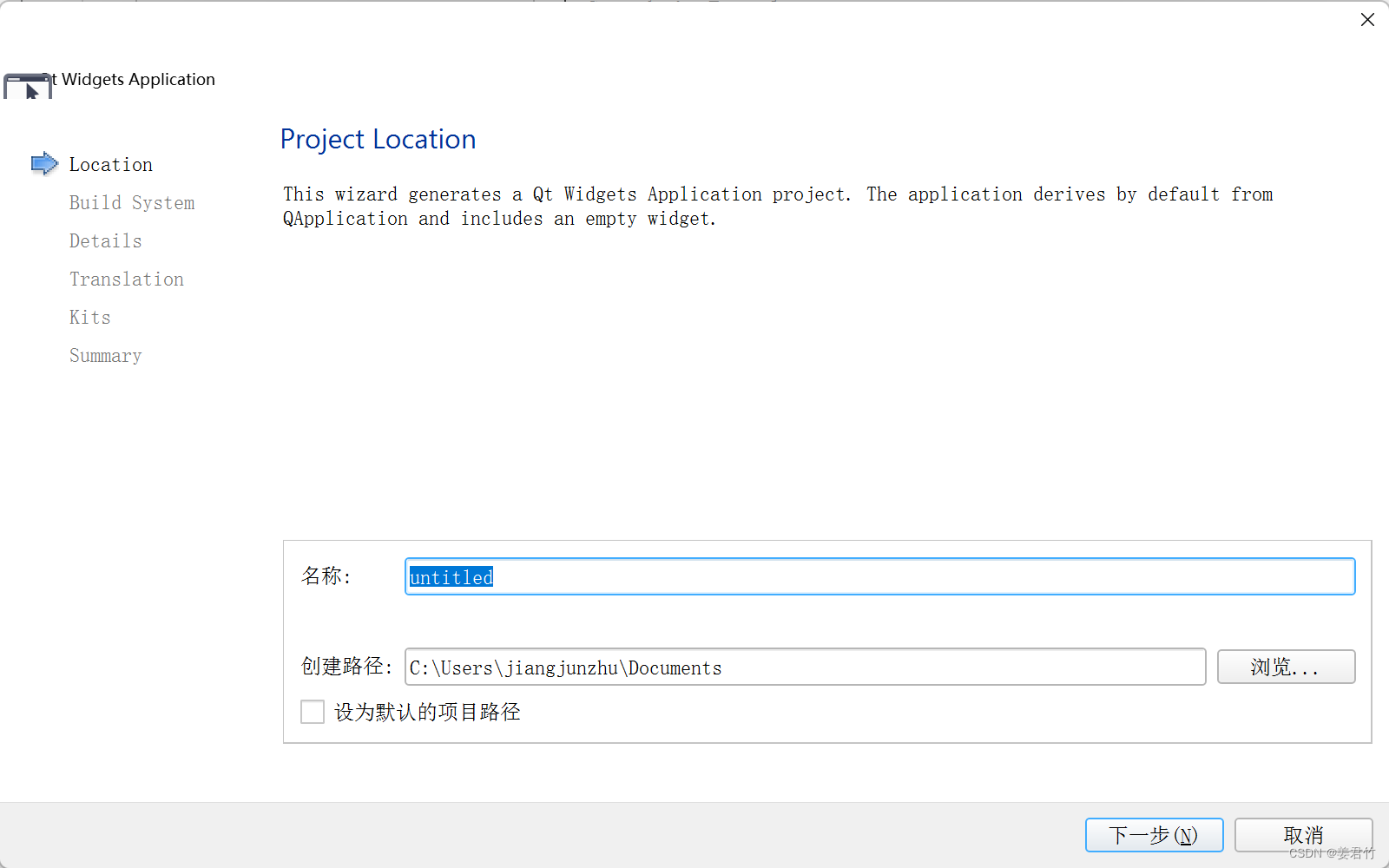
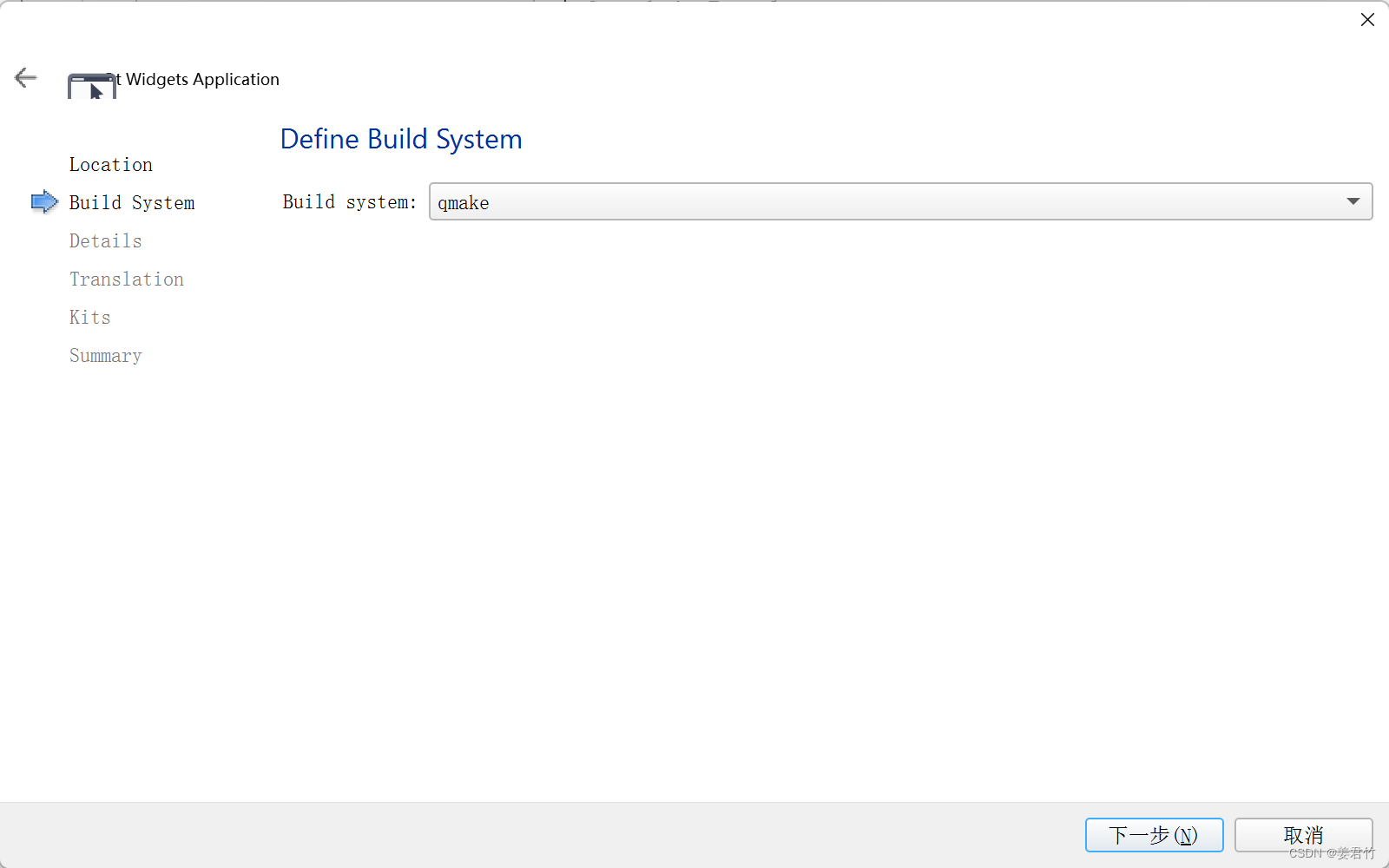
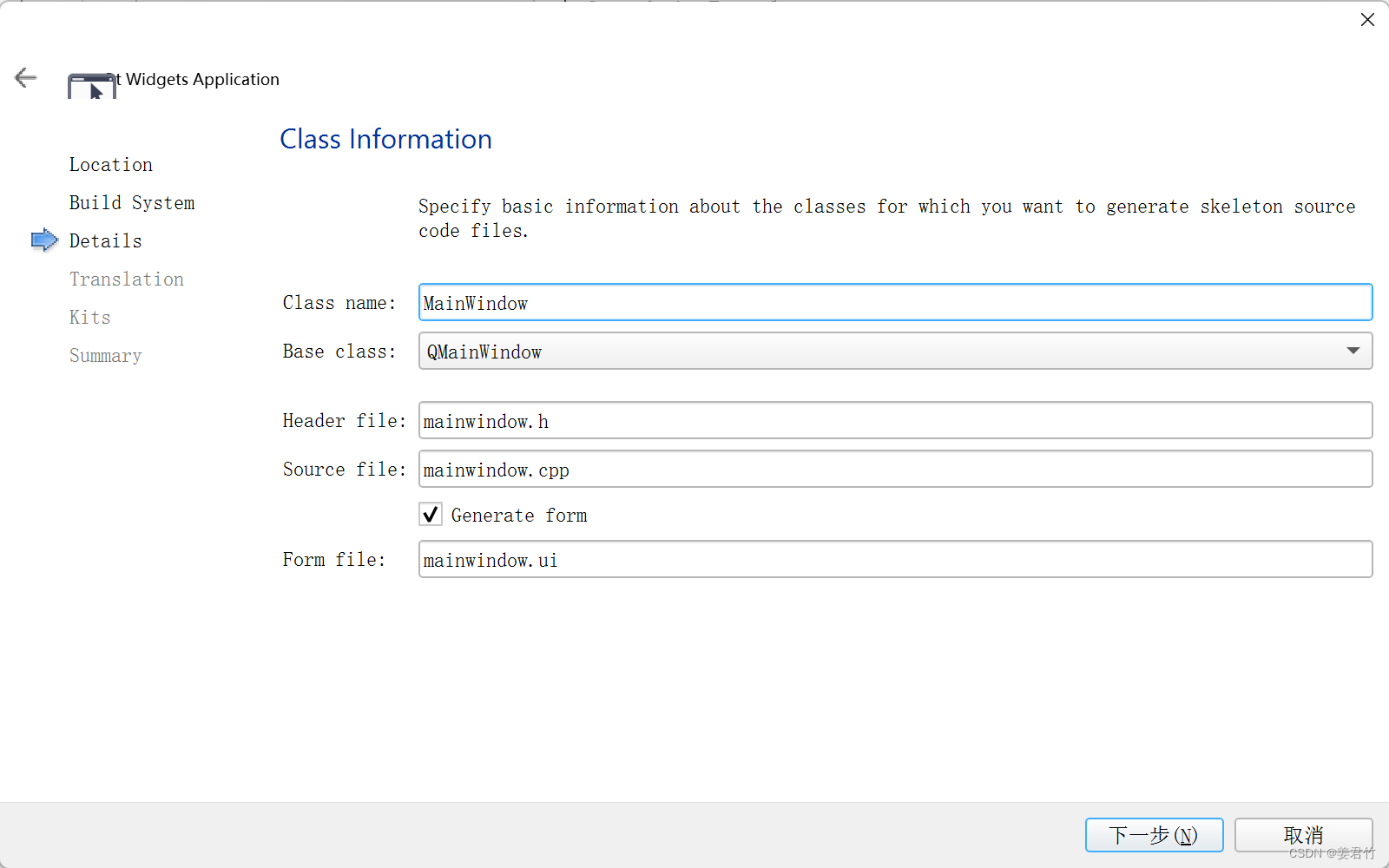
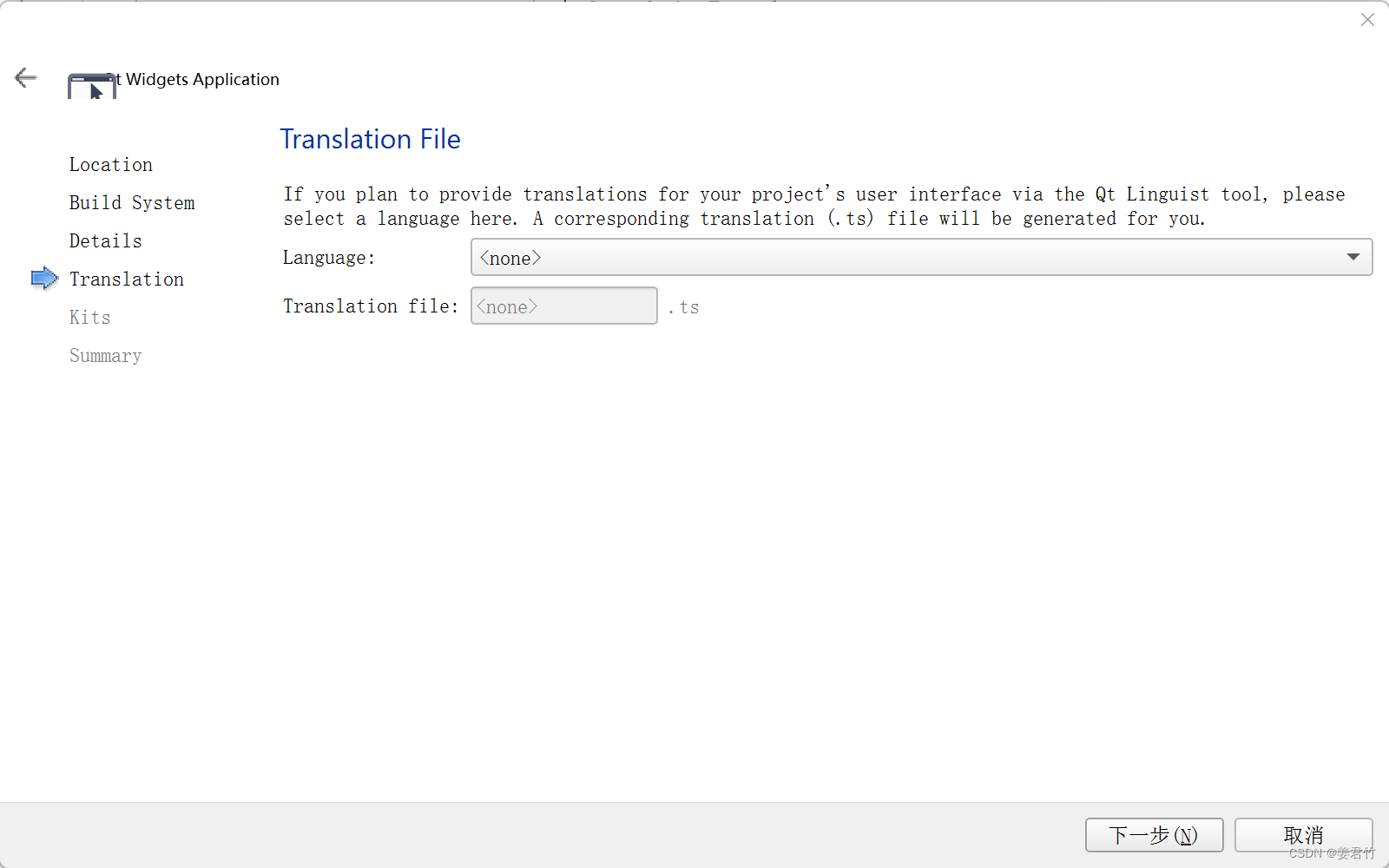
Kits选择,MSVC是微软的VC编译器,如果只是在Windows平台下开发的话,那么选择这个是最好的。如果项目要跨平台的话就选择MinGW,它是基于Linux平台的,在Windows平台下bug相较于MSVC会多一些,使用起来也不如MSVC好用,毕竟一个是亲生的,一个是隔壁家的。基本上不会两个都选。
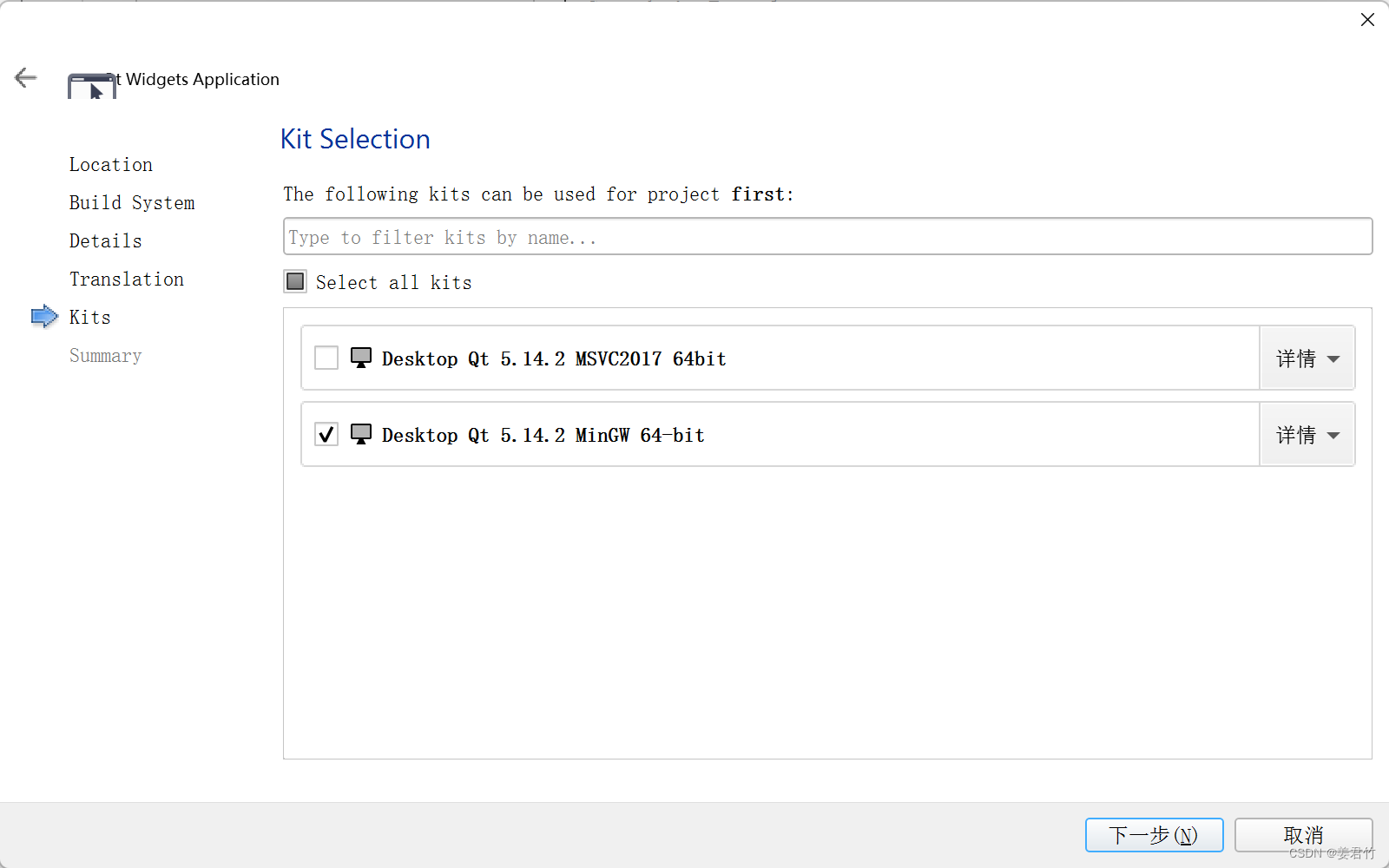
建好之后的项目。

Qt Creator集成在Qt Creator中的UI设计器,可以直接拖动一些控件,来实现开发。它对应的是Forms文件下的.ui文件。
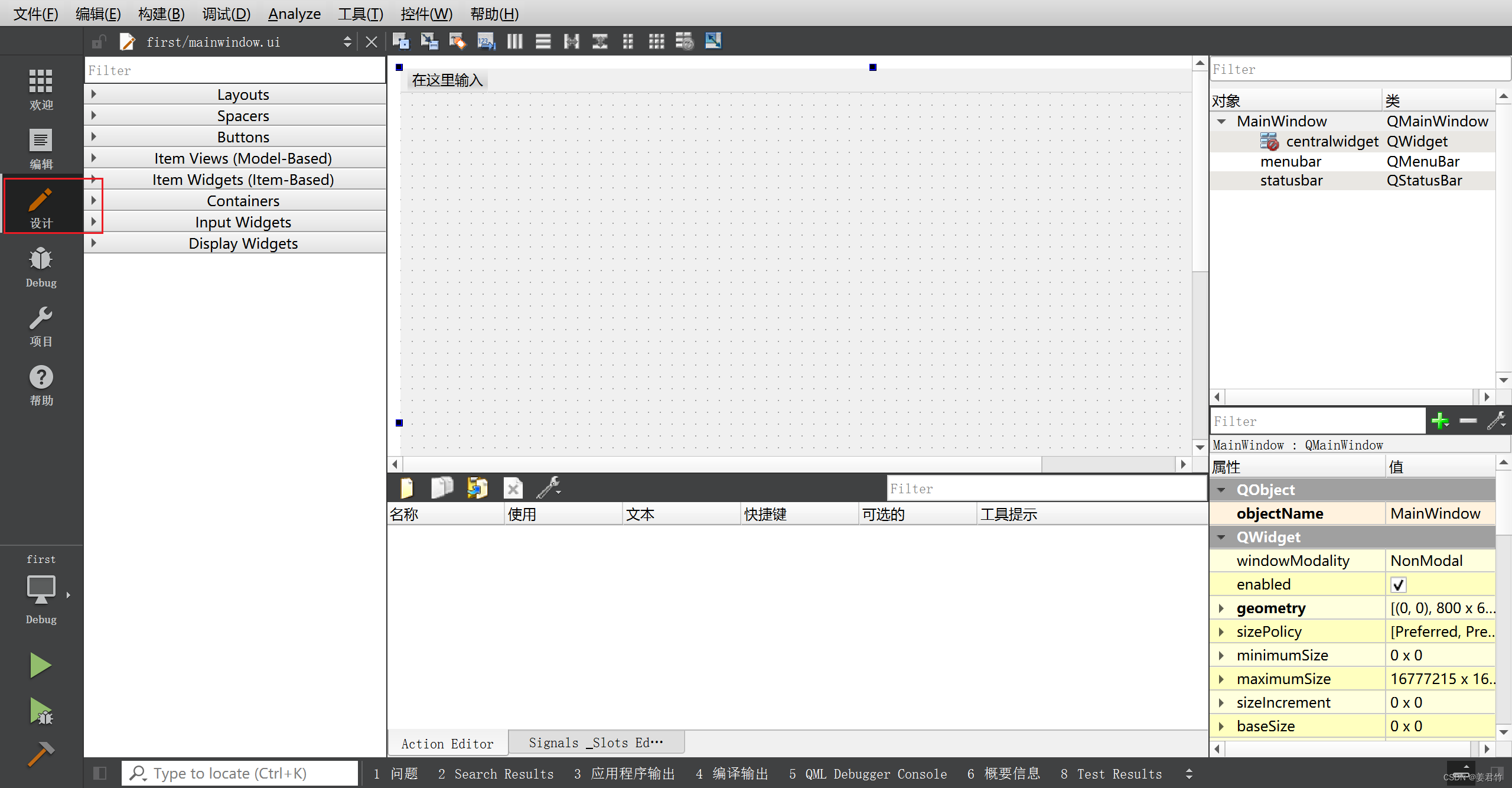













)





